- Win10專業(yè)版系統(tǒng)開機速度慢怎樣辦?
- Win1系統(tǒng)0如何刪除網(wǎng)卡驅(qū)動?
- Win10激活工具哪一個好?
- Win10系統(tǒng)怎樣查看出錯報告?
- Win10系統(tǒng)電源按鈕技巧怎樣更改?
- Win10筆記本拔掉電源就斷網(wǎng)該怎樣辦?
- win10系統(tǒng)照片應用打開圖片反應慢該怎樣辦
- Win10系統(tǒng)如何將電腦時間校準網(wǎng)絡時間?
- Win10運行《絕地求生》發(fā)生Cannot
- Win10系統(tǒng)怎樣用 Win10運用技巧
- Win10家庭版密鑰有哪些?
- Win10系統(tǒng)adobe premiere
推薦系統(tǒng)下載分類: 最新Windows10系統(tǒng)下載 最新Windows7系統(tǒng)下載 xp系統(tǒng)下載 電腦公司W(wǎng)indows7 64位裝機萬能版下載
Win10系統(tǒng)Excel選擇性粘貼怎樣用?
發(fā)布時間:2020-11-26 文章來源:xp下載站 瀏覽:
|
Windows 10是美國微軟公司研發(fā)的跨平臺及設備應用的操作系統(tǒng)。是微軟發(fā)布的最后一個獨立Windows版本。Windows 10共有7個發(fā)行版本,分別面向不同用戶和設備。2014年10月1日,微軟在舊金山召開新品發(fā)布會,對外展示了新一代Windows操作系統(tǒng),將它命名為“Windows 10”,新系統(tǒng)的名稱跳過了這個數(shù)字“9”。截止至2018年3月7日,Windows 10正式版已更新至秋季創(chuàng)意者10.0.16299.309版本,預覽版已更新至春季創(chuàng)意者10.0.17120版本 系統(tǒng)Excel選擇性粘貼怎么使用呢?相信大家在使用Excel表格的時候一般只知道使用Ctrl+C / V 進行簡單的復制粘貼操作,其實在Excel中還有一個功能強大的“粘貼”功能—“選擇性粘貼”。在我們復制了內(nèi)容的時候我們可以通過該功能來獲得不一樣的粘貼效果,具體操作方法如下。選擇性粘貼一:復制格式,不復制內(nèi)容 原表復制一份再將其中的內(nèi)容刪除也不是最快的方法。其實我們完全可以在復制操作時,選擇“選擇性粘貼”→“格式”。這樣得到的結(jié)果,就是一個帶有原表格樣式的空白表格了。如圖: 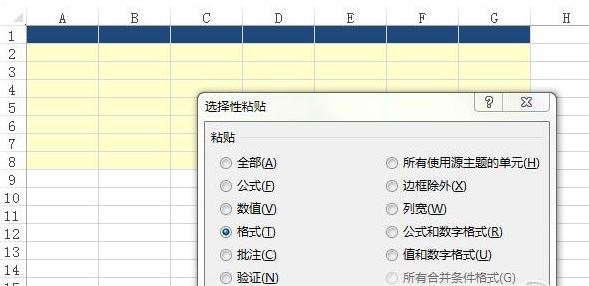 選擇性粘貼二:快速將某列數(shù)據(jù)擴大10倍 先在某個單元格內(nèi)輸入數(shù)字10并復制它,然后選中要擴大的單元格范圍,右擊并選擇“選擇性粘貼”→“乘”,點擊確定后,被選中區(qū)域就自動擴大10倍了,如圖所示:  選擇性粘貼三:自動同步兩個表
借助“選擇性粘貼”里的“粘貼鏈接”快速Clone一份。
具體方法是,首先復制要同步的區(qū)域,在新位置上右擊鼠標,選擇“選擇性粘貼”→“粘貼鏈接”。這時你就會看到兩個完全一樣的表格,最關鍵的是,當源表格數(shù)據(jù)發(fā)生改變時,新表格也會自動同步這一變化。剩下的,就是根據(jù)需要對新表格字段進行刪減了,如下圖所示:
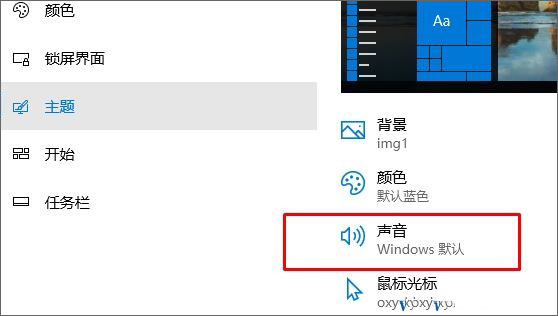 選擇性粘貼四:行列互換操作方法 有時我們需要將一個表格進行行列互換,在不知道其他技巧的時候,很多小伙伴都是重新制表。其實Excel中有一全特別簡單的一個方法,那就是將原表格格復制,然后點擊“選擇性粘貼”→“轉(zhuǎn)置”即可,效果圖如下: 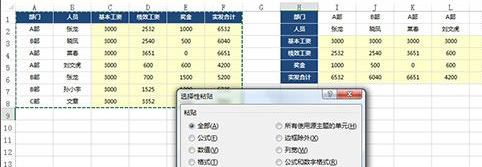 選擇性粘貼五:跨表復制,只留結(jié)果 如何既保留運算結(jié)果,又不讓復制后的表格出錯呢?借助“選擇性粘貼”中的“數(shù)值”粘貼功能。操作完成后,Excel會自動丟棄所有的公式,只保留原表格中運算好的數(shù)值,特別適合進行跨表格類復制。  以上就是小編給大家介紹的選擇性粘貼的實踐操作方法,有需要的用戶趕快試試把! Windows 10系統(tǒng)成為了智能手機、PC、平板、Xbox One、物聯(lián)網(wǎng)和其他各種辦公設備的心臟,使設備之間提供無縫的操作體驗。 |
本文章關鍵詞: Win10系統(tǒng)Excel選擇性粘貼怎樣用?
相關文章
Windows系統(tǒng)教程欄目
本類教程排行
系統(tǒng)熱門教程
本熱門系統(tǒng)總排行

